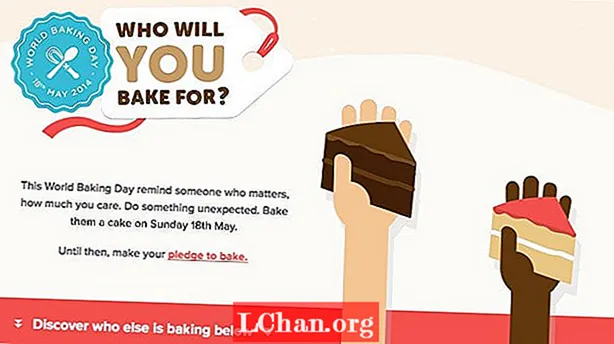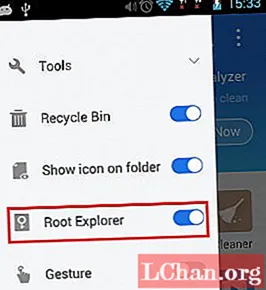
תוֹכֶן
- אפשרות 1: כיצד להציג סיסמת Wi-Fi במכשיר מושרש אנדרואיד
- אפשרות 2: הצג סיסמת Wi-Fi באנדרואיד ללא שורש
- טיפים נוספים: כיצד לפתוח את נעילת המסך באנדרואיד
- סיכום
נעשה שימוש נרחב ב- Wi-Fi מאז התקופת הכנסתו לעולם הטכנולוגי. לאורך כל חיי המכשיר של אנדרואיד, הוא מתחבר למספר רשתות Wi-Fi. זכירת הסיסמה של כל רשת Wi-Fi היא כמעט בלתי אפשרית. אבל מה אם אתה נמצא בתחום ה- Wi-Fi המחובר בעבר אך שכחת את הסיסמה? אכן יש דרך הצג סיסמת Wi-Fi אנדרואיד. כל רשת Wi-Fi אליה מתחבר הטלפון שלך באנדוריד, הסיסמה תמיד נשמרת ברקע. בצע את השיטות הפשוטות הבאות המוצגות להלן כדי לדעת כיצד תוכל להציג את סיסמת ה- Wi-Fi במכשיר Android שלך.
- אפשרות 1: כיצד להציג סיסמת Wi-Fi במכשיר מושרש אנדרואיד
- אפשרות 2: הצג סיסמת Wi-Fi באנדרואיד ללא שורש
אפשרות 1: כיצד להציג סיסמת Wi-Fi במכשיר מושרש אנדרואיד
אם יש לך מכשיר אנדרואיד מושרש או שלא אכפת לך להשריש את מכשיר אנדרואיד שלך כדי להציג את סיסמת ה- Wi-Fi השמורה, תוכל להשתמש בשיטה זו. באופן זה, יהיה צורך לגשת לספריית הבסיס באמצעות מנהל הקבצים. בצע את השלבים הבאים כדי לדעת כיצד להציג סיסמת Wi-Fi במכשירים שורשיים של Android.
שלב 1: עבור אל Google Play והורד כל אחד ממנהל הקבצים המתאים הזמין שם, כמו סייר הקבצים ES שהוא אפליקציית אנדרואיד של סיסמת Wi-Fi טובה.
שלב 2: התקן אותו במכשיר ה- Android שלך כדי להתחיל להשתמש בו לשחזור סיסמת ה- Wi-Fi השמורה.
שלב 3: הפעל את סייר הקבצים המותקן ES ועבור לאפשרות "תפריט" ובדוק האם "סייר השורשים" מופעל. אם לא, הפעל אותו על ידי הזזת המחוון ימינה עד שהוא יהפוך לכחול.

שלב 4: עבור אל האפשרות "מקומי", הקש על "מכשיר", בחר "נתונים" ואז הקש על התיקייה "שונות".

שלב 5: נווט בתיקיות המוצגות והקש על "wifi".

שלב 6: פתח את הקובץ "wpa_supplicant.conf" באמצעות כל כלי עורך מתאים.

שלב 7: תראה את כל הרשימה של רשתות ה- Wi-Fi שהטלפון שלך היה מחובר אליה יחד עם הסיסמה עבור כל אחת מרשתות ה- Wi-Fi. הסיסמה של רשתות ה- Wi-Fi תינתן מול "psk =".

שלב 8: היזהר שלא לשנות טקסט כלשהו בקובץ זה, באפשרותך להעתיק ולהדביק את הסיסמה מכאן לכל יעד רצוי.
זו אחת הדרכים הפשוטות ביותר להציג אפליקציית אנדרואיד סיסמת Wi-Fi, אך התנאי העיקרי לשימוש בשיטה זו הוא כי מכשיר האנדרואיד שלך יצטרך להיות מושרש.
אפשרות 2: הצג סיסמת Wi-Fi באנדרואיד ללא שורש
אם לא השתרשתם את המכשיר ואתם לא רוצים לעשות זאת, למרבה המזל יש גם דרך להשיג את סיסמת ה- Wi-Fi. אתה יכול להשתמש בשיטה הבאה כדי להציג סיסמת Wi-Fi שמורה במכשיר Android. השתמש בשלבים המוזכרים להלן כדי למצוא סיסמת Wi-Fi שנשכחה בטלפון שלך.
שלב 1: כדי לגשת לסיסמת ה- Wi-Fi המאוחסנת במכשיר אנדרואיד שלך, תחילה יהיה עליך להיות מפתח הטלפון.
שלב 2: מתוך האפשרות "הגדרות" מהתפריט הראשי, עבור אל האפשרות "אודות טלפון" והקש על האפשרות "מספר בניין" בערך 5 עד 6 פעמים.

שלב 3: תקבל הודעה מוקפצת שאומרת "עכשיו אתה מפתח".

שלב 4: חזור ל"הגדרות ", ואז ל"אפשרויות מפתח" והפעל "ניפוי באגים באנדרואיד" על ידי הזזת המחוון ימינה ואז חבר את מכשיר ה- Android למחשב הנייד שלך.

שלב 5: במחשב הנייד שלך, הורד את מנהלי ההתקן של ADB מ adbdriver.com והתקן את כלי הפלטפורמה הדרושים על ידי ביקור בכתובת http://forum.xda-developers.com.
שלב 6: גש לקובץ בו שמרת את כל הקבצים המותקנים האלה, לחץ והחזק את מקש "Shift" ובחר באפשרות "פתח כאן חלון פקודה".

שלב 7: לאחר שהחלון צץ, הקלד "שירותי adb" ולחץ על מקש "Enter", אם הפקודה עובדת אז יש להציג שם התקן על החלון.

שלב 8: סוג: משיכת adb / data / misc / wifi / wpa_supplicant.conf
c: /wpa_supplicant.conf
על ידי הקלדת פקודה זו, הקובץ בו נשמרת סיסמת ה- Wi-Fi בטלפון שלך יועבר למחשב הנייד שלך.
שלב 9: פתח קובץ זה במחשב הנייד שלך, גלול מטה כדי למצוא את שם ה- Wi-Fi שעבורו אתה מחפש את הסיסמה ומצא אותו מול "psk =".

אתה יכול להעתיק את הסיסמה מכאן ולהקליד אותה או להדביק אותה בכל מקום כדי לגשת לחיבור רשת ה- Wi-Fi הזמינה.
טיפים נוספים: כיצד לפתוח את נעילת המסך באנדרואיד
אם במקרה יש לך מכשיר אנדרואיד ואתה רוצה לבטל את נעילת סיסמת מסך הנעילה האבודה במכשיר שלך, אתה יכול להשתמש בכלי המומלץ ביותר, PassFab Android Unlocker. ניתן להשתמש בתוכנה זו כדי להסיר ביעילות את נעילת המסך ואת נעילת ה- frp. זהו הסרת סיסמאות שתוכננה במיוחד אשר מסוגלת לתמוך בכל מכשיר אנדרואיד. בצע את השלבים הבאים כדי לדעת כיצד לפתוח את מכשיר סמסונג באמצעות תוכנה זו.
שלב 1: הורד את התוכנה והתקן אותה במחשב הנייד או במכשיר ה- Mac שלך וחבר אליה את מכשיר ה- Android שלך באמצעות כבל USB.

שלב 2: לאחר גילוי המכשיר, לחץ על "התחל סריקה".

שלב 3: תהליך הסריקה ייקח זמן מה וההתקדמות תוצג על המסך.

שלב 4: לחץ על הסיסמה הרצויה ואז לחץ על "ייצא" כדי לייצא אותה למיקום הרצוי.

זו אחת הדרכים הקלות ביותר לשחזור סיסמה שנשכחה במכשיר ה- Android שלך.
סיכום
איבוד סיסמת Wi-Fi הוא תרחיש מעצבן מאוד להיות בו. אתה יכול להשתמש בכל אחת מהשיטות שהוזכרו לעיל כדי לשחזר ולהציג את סיסמת ה- Wi-Fi ביעילות במכשיר Android שלך. על ידי שימוש בדרכים אלה, השאלה העיקרית שלך כיצד להציג סיסמת Wi-Fi באנדרואיד תהיה מכוסה לחלוטין. אגב, אם שכחת את סיסמת מסך הנעילה במכשיר אנדרואיד שלך, תוכל להשתמש ב- PassFab Unlocker Android, הסרת מסך הנעילה הטובה ביותר של Android, כדי לשחזר ביעילות סיסמת מסך שנשכחה או אבודה במכשיר שלך. זהו אחד הכלים החזקים והמאובטחים ביותר ומומלץ מאוד.